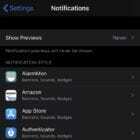от Мич Бартлет10 коментара
Как да изключите досадните съобщения за уведомяване на принтера, които се появяват, когато възникне събитие на вашия принтер в Microsoft Windows.
Windows 10, 8, 7 и Server 2012
Забележка: Тази опция не е налична в началните версии на Windows.
- Натиснете и задръжте Windows ключ, след което натиснете “Р”, за да изведете диалоговия прозорец Изпълнение на Windows.
- Тип "printmanagement.msc“, след това натиснете “Въведете“.
- Разгъване “Принтерни сървъри“, след това щракнете с десния бутон върху името на компютъра и изберете “Свойства на принтерния сървър“.
- Изберете „Разширено" раздел.
- Премахнете отметката от „Показване на информационни известия за локални принтери" и "Показване на информационни известия за мрежови принтери“.
Уиндоус експи
- Щракнете върху „Започнете” > “Настройки” > “Принтери и факсове“.
- Щракнете върху „Файл” > “Свойства на сървъра“.
- Щракнете върху „Разширено" раздел.
- Премахнете отметките от следните квадратчета:
- Показване на информационни известия за локални принтери.
- Показване на информационни известия за мрежови принтери.
- Уведомяване при отпечатване на отдалечени документи.
- Щракнете върху „Добре“.
Сега тези досадни предупреждения за известия на принтера трябва да бъдат изключени.
Може да ви хареса също